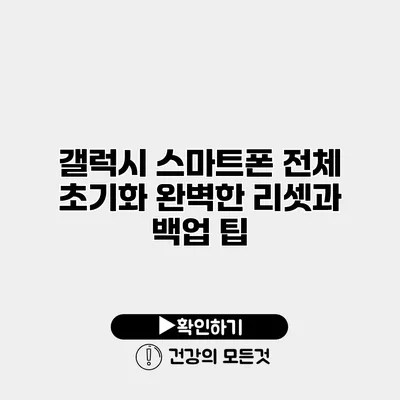갤럭시 스마트폰 완벽한 초기화 방법과 백업 팁
스마트폰은 우리의 일상에서 중요한 역할을 하고 있어요. 하지만 때로는 성능 저하나 오류가 발생할 수 있는데, 이럴 때 갤럭시 스마트폰을 완전히 초기화하는 것이 효과적인 방법이 될 수 있죠. 이번 포스팅에서는 갤럭시 스마트폰을 초기화하는 방법과 함께, 초기화 전에 꼭 해야 할 백업 팁에 대해 알려드릴게요.
✅ 갤럭시 스마트폰의 초기화 방법과 백업 방법을 자세히 알아보세요.
초기화의 필요성
스마트폰 성능 개선
갤럭시 스마트폰이 느려지거나 버벅거릴 때, 대부분의 사람들은 초기화를 고려하게 돼요. 초기화를 통해 많은 불필요한 데이터와 앱을 삭제할 수 있어 성능이 개선된다는 사실은 모두 아실 거예요.
문제 해결
어떤 오류나 문제가 지속적으로 발생할 때, 초기화는 가장 효과적인 문제 해결 방법이에요. 특히 소프트웨어 문제일 경우, 이 방법이 가장 빠르고 확실하죠.
✅ 갤럭시 스마트폰 초기화 전 꼭 알아야 할 중요한 팁을 확인하세요.
갤럭시 스마트폰 초기화 방법
설정을 통한 초기화
- 설정으로 이동하세요.
- ‘일반 관리’를 선택합니다.
- ‘재설정’을 선택한 후, ‘공장 데이터 재설정’을 클릭합니다.
- 화면 하단의 ‘모든 데이터 삭제’를 선택하면 초기화가 시작됩니다.
예시: 설정 초기화 과정
아래 반응을 참고해 보세요.
– 설정 → 일반 관리 → 재설정 → 공장 데이터 재설정 → 모든 데이터 삭제
버튼 조합을 통한 초기화
- 스마트폰의 전원을 꺼요.
- 볼륨 업 + 전원 버튼을 동시에 눌러주세요.
- 갤럭시 로고가 나타나면 버튼에서 손을 떼요.
- 볼륨 버튼으로 ‘Wipe data/factory reset’를 선택하고 전원 버튼으로 확인합니다.
이 방법은 기기의 소프트웨어에 접근할 수 없을 때 유용해요.
✅ 갤럭시 스마트폰의 초기화 과정을 쉽게 배우고 데이터 보호 방법을 알아보세요.
초기화 전 백업 팁
삼성 클라우드 이용하기
Samsung Cloud는 갤럭시 스마트폰의 데이터를 간편하게 백업할 수 있는 기능이에요. 다음 단계를 따라 해보세요.
1. 설정 → 계정 및 백업 → Samsung Cloud 선택
2. ‘백업 및 복원’을 선택합니다.
3. ‘데이터 백업’을 클릭하고 원하는 항목들 체크 후 백업해요.
구글 계정을 활용한 백업
구글 계정을 통해 애플리케이션과 연락처, 일정 등을 쉽게 백업할 수 있어요.
1. 설정 → 구글 → 데이터 및 개인화 선택
2. ‘백업’ 옵션을 찾아 활성화합니다.
데이터를 기타 방법으로 백업하기
- 외부 SD 카드에 저장하기
- PC에 데이터 복사하기
- USB OTG 케이블을 통한 데이터 이전
✅ iptime 공유기 비밀번호 설정으로 보안을 한층 더 강화해보세요.
초기화 후 재설정 팁
복원한 데이터를 확인하고 스마트폰을 설정하는 방법을 알아볼까요?
기본 설정
- 초기화 후 기기를 켜면 언어, 네트워크 등을 선택하는 화면이 나타나요. 이 단계에서 원하는 설정을 해주세요.
데이터 복원
위에서 언급한 삼성 클라우드나 구글을 통해 백업한 데이터를 복원하는 방법은 다음과 같아요.
1. 설정 → 계정 및 백업 → 복원 선택
2. 각 계정에 로그인한 후 데이터를 복원하세요.
요약 테이블
| 단계 | 설명 |
|---|---|
| 초기화 필요성 | 성능 개선 및 오류 해결 |
| 설정 초기화 | 설정 메뉴를 통해 초기화 실행 |
| 버튼 조합 초기화 | 전원 및 볼륨 버튼 활용 |
| 백업 방법 | 삼성 클라우드, 구글, 기타 방법 활용 |
결론
갤럭시 스마트폰을 완벽하게 초기화하는 방법과 백업 팁을 통해 여러분의 기기를 효율적으로 관리할 수 있어요. 초기화는 소프트웨어 문제를 해결하고 성능을 최적화하는 데 큰 도움이 됩니다. 초기화하기 전에 데이터를 반드시 백업해야 한다는 점을 잊지 마세요. 여러분이 직접 시도해 보시고, 스마트폰을 더욱 원활하게 활용하길 바랍니다. 지금 바로 여러분의 갤럭시 스마트폰을 확인해 보세요!
자주 묻는 질문 Q&A
Q1: 갤럭시 스마트폰을 초기화해야 하는 이유는 무엇인가요?
A1: 스마트폰 성능 개선과 지속적인 오류 해결을 위해 초기화가 필요합니다.
Q2: 갤럭시 스마트폰을 초기화하는 방법은 어떤 것들이 있나요?
A2: 설정을 통해 초기화하거나 버튼 조합(볼륨 업 + 전원 버튼)을 사용하여 초기화할 수 있습니다.
Q3: 초기화 전에 어떤 백업 방법이 있나요?
A3: 삼성 클라우드, 구글 계정, 외부 SD 카드, PC 복사, USB OTG 케이블 등을 사용해 데이터 백업할 수 있습니다.